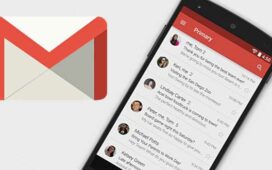Pour relever vos messages Gmail via un logiciel, nous vous conseillons d’utiliser le protocole IMAP. Mais pouvez aussi utiliser le protocole POP. Nous vous expliquons ici comment faire.
Activer le protocole POP dans Gmail
Connectez-vous sur votre compte Gmail sur le Web, cliquez sur la roue dentée en haut à droite et choisissez Voir tous les paramètres.
Dans la page qui s’affiche, rendez-vous dans l’onglet Transfert et POP/IMAP en cliquant sur le lien correspondant.
Pour une relève via le protocole POP, rendez-vous dans la section Téléchargement POP.
- Pour relever tous les messages contenus dans votre boîte, sélectionnez l’option Activer le protocole POP pour tous les messages.
- Pour ne relever que les prochains messages que vous recevrez, sélectionnez Activer le protocole POP uniquement pour les messages reçus à partir de maintenant.
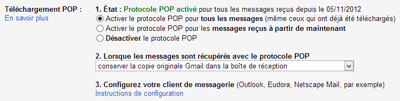
Vous pouvez grâce à la liste déroulante qui suit, choisir de garder ou non une copie des messages sur le Web après leur relève par votre logiciel de messagerie.
Nous vous conseillons de sélectionner l’une des 3 options Conserver la copie originale Gmail dans la boîte de réception, Marquer la copie Gmail comme lue ou Archiver la copie originale Gmail. Vous conserverez ainsi une trace de vos messages sur le serveur Gmail. Mais vous pouvez également choisir de détruire les messages après leur relève par votre logiciel (Supprimer la copie originale Gmail dans la corbeille).
Vos choix effectués, cliquez en bas de la page sur le bouton Enregistrer les modifications.
Paramétrez votre logiciel de messagerie
Ouvrez à présent votre logiciel de messagerie, et créez un nouveau compte (voir comment faire avec Outlook, Thunderbird ou IncrediMail).
Les paramètres du nouveau compte sont, pour une relève selon le protocole POP :
Adresse e-mail : votre_adresse@gmail.com
Nom du compte : votre_adresse@gmail.com (le @gmail est nécessaire)
Serveur POP : pop.gmail.com
Serveur SMTP : smtp.gmail.com
Attention : vous devez modifier des paramètres avancés. Il vous faut ainsi activer une connexion sécurisée SSL, en attribuant des numéros de port spécifiques pour le serveur POP et le serveur SMTP.
Connexion sécurisée (SSL) : activée
Numéro de port POP3 : 995
Numéro de port SMTP : 465 (ou 587)
Pour cela…
 Dans Thunderbird, affichez les paramètres du nouveau compte. Dans la section Paramètres serveur, vérifiez que le numéro de port du serveur POP est 995 et sélectionnez l’option SSL dans la section Utiliser une connexion sécurisée. Si vous voulez utiliser le serveur SMTP de Gmail, affichez la section Serveur sortant (SMTP). Par défaut devrait figurer là le serveur SMTP de votre connexion Internet. Cliquez sur le bouton Ajouter. Remplissez alors tous les champs : un nom pour repérer le serveur dans la liste, l’adresse du serveur SMTP (smtp.gmail.com), le numéro de port (465 ou 587) et mettez votre adresse dans le champ Nom d’utilisateur. Laissez cochée l’option Utiliser un nom d’utilisateur et un mot de passe, tapez votre adresse Gmail dans le champ Nom d’utilisateur, sélectionnez l’option TLS et validez. Affichez enfin la section portant le nom de votre adresse Gmail, sélectionnez le serveur SMTP sortant Gmail et validez.
Dans Thunderbird, affichez les paramètres du nouveau compte. Dans la section Paramètres serveur, vérifiez que le numéro de port du serveur POP est 995 et sélectionnez l’option SSL dans la section Utiliser une connexion sécurisée. Si vous voulez utiliser le serveur SMTP de Gmail, affichez la section Serveur sortant (SMTP). Par défaut devrait figurer là le serveur SMTP de votre connexion Internet. Cliquez sur le bouton Ajouter. Remplissez alors tous les champs : un nom pour repérer le serveur dans la liste, l’adresse du serveur SMTP (smtp.gmail.com), le numéro de port (465 ou 587) et mettez votre adresse dans le champ Nom d’utilisateur. Laissez cochée l’option Utiliser un nom d’utilisateur et un mot de passe, tapez votre adresse Gmail dans le champ Nom d’utilisateur, sélectionnez l’option TLS et validez. Affichez enfin la section portant le nom de votre adresse Gmail, sélectionnez le serveur SMTP sortant Gmail et validez.